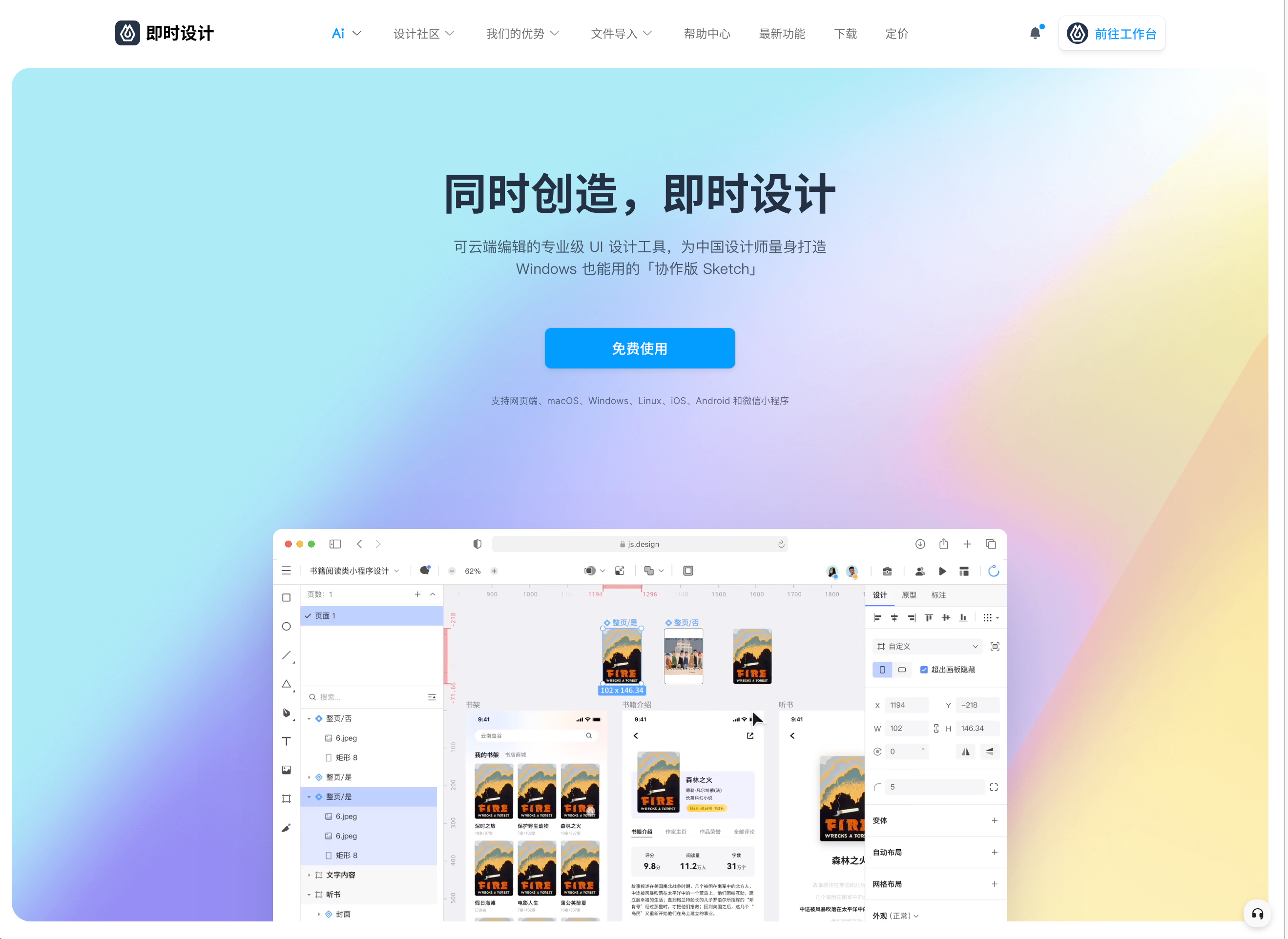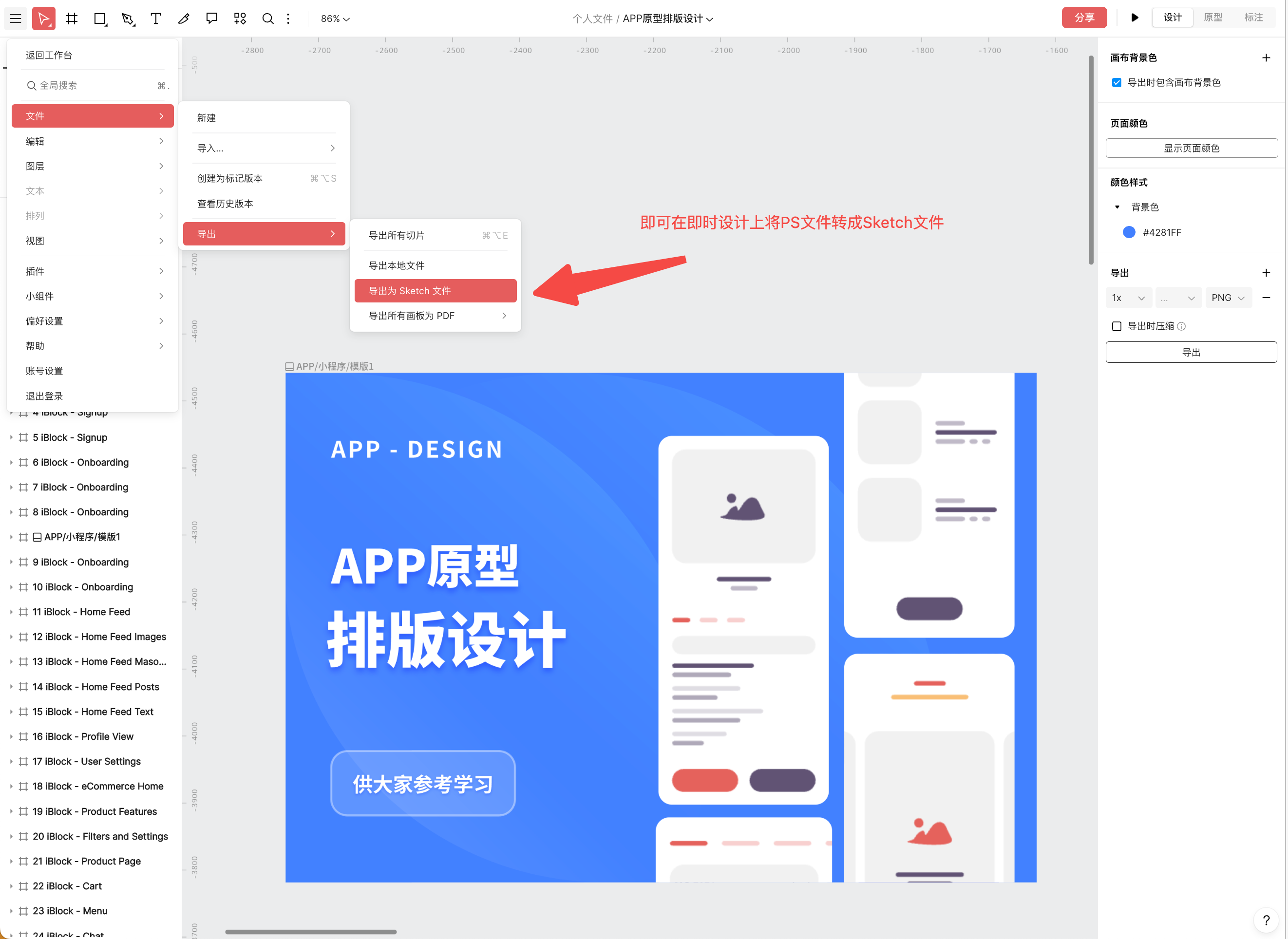PS文件转成Sketch文件的3种免费方法!
更新时间:2025-11-10 14:14:59
我最近从 PS 转到 Sketch 设计,发现大伙都说 PS 文件不能直接打开也不能转换,这该咋整呢?还好有几个小技巧可以非常方便地实现PS转Sketch, 完全免费!方法一:直接用 PS 把设计导出成 SVG 格式,Sketch 就可以打开 SVG 文件啦;方法二:也可以用免费的 Affinity Photo, 它可以把 PS 文件另存为 SVG; 方法三:在国产的即时设计里,可以直接导入 PS 文件的图层,转换成 Sketch 格式!那么,把PS文件转成Sketch文件的 3 种免费方法具体怎么操作呢?一起来看看吧!
点击图片即可使用被称为「Windows也能使用的Sketch」,免费在线将PS文件转成Sketch文件👇
1、方法一:有 PS 的话直接用它导出 SVG 转 Sketch 文件
步骤是:先在 PS 里面打开 PSD 文件,然后点击顶栏的 “文件 - 导出 - 快速导出为 SVG”。这样就能保存成 SVG 格式了。到 Sketch 里面直接打开这个 SVG 文件就行了,超级方便!
2、方法二:如果只有 Affinity Photo 的话也能导出 SVG 转 Sketch 文件
操作过程和 PS 基本一样,也是打开 PSD 文件后,选择导出为 SVG 格式即可。不管用哪种软件,把 PSD 转成 SVG 再导入 Sketch 就能完美解决格式不兼容的问题了。
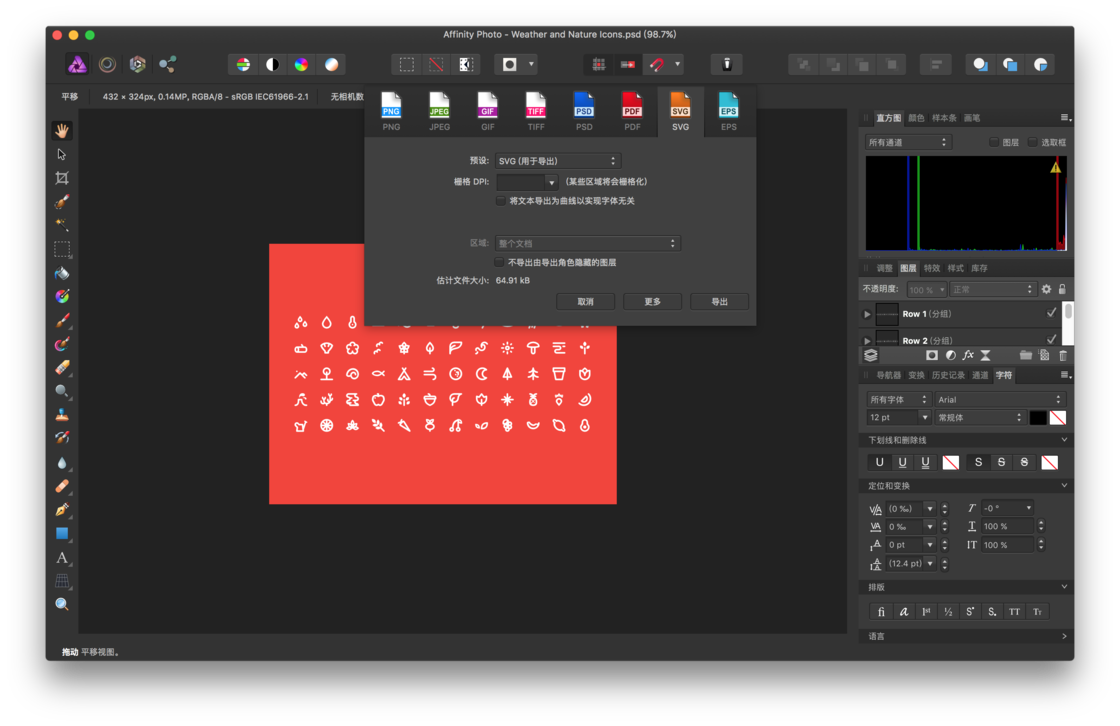
3、方法三:用即时设计在线将PS文件转成Sketch文件
即时设计最大的优势就是不用下载,打开浏览器就能用,完美的解决了被电脑限制的麻烦。而且即时设计被称为「Windows 可用的 Sketch」,所以我们把 PS 文件导出为 SVG 之后,就可以在即时设计中打开 SVG 格式的 PS 文件,然后按照图中的操作步骤,在即时设计的编辑台将 PS 文件导出为 Sketch 文件,就能够顺利在线将PS文件转成Sketch文件,是不是超级方便!
点击图片即可使用即时设计在线将PS文件转成Sketch文件👇
以上就是关于「PS文件转成Sketch文件的 3 种免费方法」的全部内容,在设计过程中,将PS文件转成Sketch文件的需求很常见。虽然 PS 文件不能直接打开或转换成 Sketch 格式,但是我给大家在文中介绍的 3 种方都很好用的~其中,国产的即时设计在线工具是我最推荐的,它也被称为「Windows 可用的 Sketch」,可以直接导入 PS 文件的图层并转换成 Sketch 格式,希望我给大家分享的这 3 种方法能够帮到你哟~